Чаты Viber у многих постепенно превращаются из каналов для разговоров в место хранения информации. В тысячах сообщений находится немало ценного: адреса, телефоны, пароли, е-мейлы, задания. Запомнить все это сложно, как и искать потом требуемые данные. От кого и когда они исходили – попробуй еще вспомнить! Копирование же сообщений в планировщик задач хоть и разрешает отчасти проблему, все же явно не лучший для этого способ.
К счастью, в списке чатов Viber имеется раздел – Мои заметки. Он предназначен как раз для хранения в одном месте всей ценной информации и планов. Пользуясь мессенджерами каждый день, всем хочется видеть их еще более удобными. Viber дает возможность сохранять в своей оболочке самое важное – причем не только сообщения, но даже и видео.
Только представьте себе, что вы готовитесь встретить гостей и для этого вам надо приготовить несколько блюд. Список ингредиентов, которые надо купить – внушительный. Но вы можете просто добавить его в «Мои заметки» в своем Viber, чтобы ничего не забыть.
Возможности чата «Мои заметки»
Специальный служебный чат «Мои заметки» обладает несколькими полезными возможностями:
- Создание списков. В них можно заносить новые дела, а уже выполненные помечать отмеченными с помощью галочек.
- Хранение сообщений. Основной функционал «Моих заметок» посвящен как раз хранению сообщений. Самые важные сообщения, пересланные фотографии и видеоролики могут быть помещены в это место
- Синхронизация чата «Мои заметки» между всеми устройствами. Не стоит опасаться, что «Мои заметки» окажутся привязанными к текущему рабочему устройству. Все заметки Viber автоматически будут синхронизироваться между всеми вашими устройствами с различными операционными системами.
- Создание напоминаний. Скоро в «Моих заметках» появится возможность создавать напоминания, чтобы вы не обошли вниманием все важные дела.
Как открыть чат «Мои заметки» в Viber
На iPhone и Android
Перейдите на вкладку Еще (изображены три точки) и выберите в списке пункт «Мои заметки».
После добавления данных в «Мои заметки», чат будет автоматически подниматься в списках чатов.
На Windows и Mac
Перейдите на вкладку Еще (изображены три точки) и выберите пункт «Мои заметки».
После добавления данных в «Мои заметки», чат будет автоматически подниматься в списках чатов.
Как добавлять или удалять сообщения, файлы, видео, ссылки и т.д. в чат «Мои заметки» в Viber
На iPhone и Android
Добавление информации в чат «Мои заметки» производится путем ввода данных в поле Напишите сообщение.
Для добавления фото, видео или ссылки в чат «Мои заметки» из другого чата, нажмите на стрелку рядом с контентом и выберите чат «Мои заметки».
Для добавления текстового сообщения в чат «Мои заметки» из другого чата, нажмите и удерживайте палец на сообщении. В появившемся всплывающем окне выберите пункт Еще, а затем Переслать.
Нажмите на появившуюся стрелочку в правом нижнем углу, выберите чат «Мои заметки» и нажмите Готово.
Нажмите на кружок рядом с заметкой-задачей для того чтобы отметить ее как выполненную.
Для удаления (изменения) заметки, нажмите и удерживайте палец до появления всплывающего окна. Нажмите Удалить (Изменить).
На Windows и Mac
Добавление информации в чат «Мои заметки» производится путем ввода данных в поле Напишите сообщение.
Для добавления фото, видео или ссылки в чат «Мои заметки» из другого чата, нажмите на стрелку рядом с контентом и выберите чат «Мои заметки» и нажмите Переслать.
Для добавления текстового сообщения в чат «Мои заметки» из другого чата, нажмите правой кнопкой по сообщению и нажмите Выбрать.
Нажмите на появившуюся стрелочку в правом нижнем углу, выберите чат «Мои заметки» и нажмите Переслать.
Нажмите на кружок рядом с заметкой-задачей для того чтобы отметить ее как выполненную.
Для удаления заметки, нажмите правой кнопкой по сообщению и нажмите Удалить.
Как закрепить чат «Мои заметки» на iPhone (Android) или добавить его в Избранное на компьютере
На iPhone и Android
Для быстрого доступа к чату «Мои заметки», закрепите его вверху списка чатов. Для этого проведите по чату «Мои заметки» пальцем справа налево и нажмите Закрепить.
На Windows и Mac
Для быстрого доступа к чату «Мои заметки», закрепите его на панели Избранные. Для этого, нажмите правой кнопкой по чату «Мои заметки» и нажмите Добавить в избранные.
Если вы не знали о существовании такой возможности в Viber, то скорее начинайте пользоваться «Моими заметками». Это явно повысит продуктивность вашу работу с мессенджером.
Не находите этот чат в своей версии программы? Просто обновите ее до актуальной.
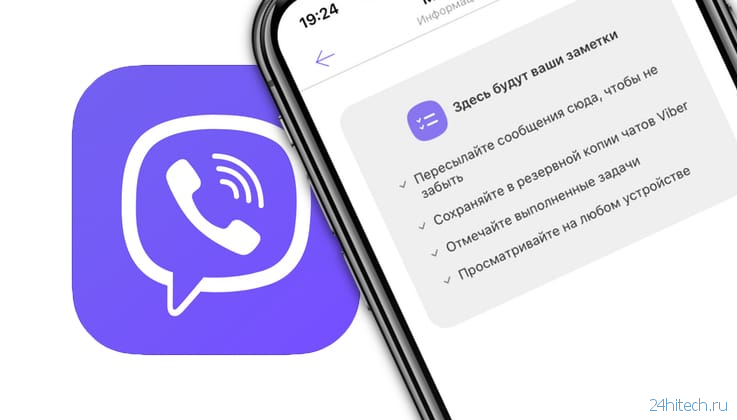
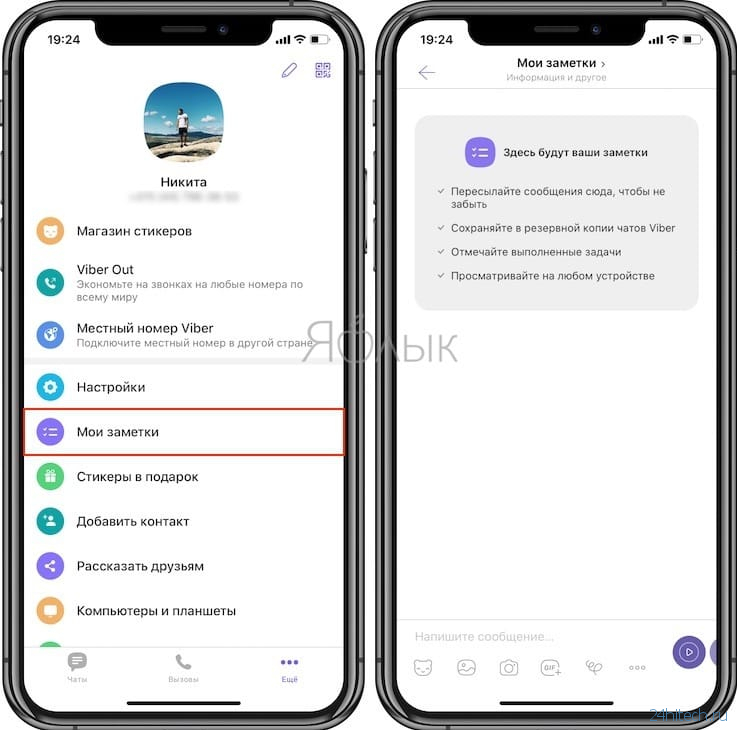
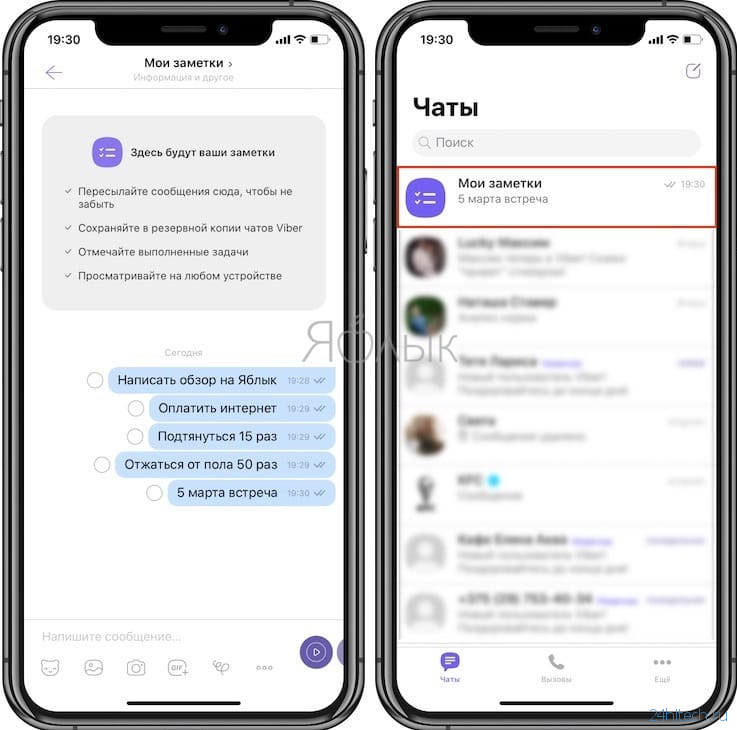

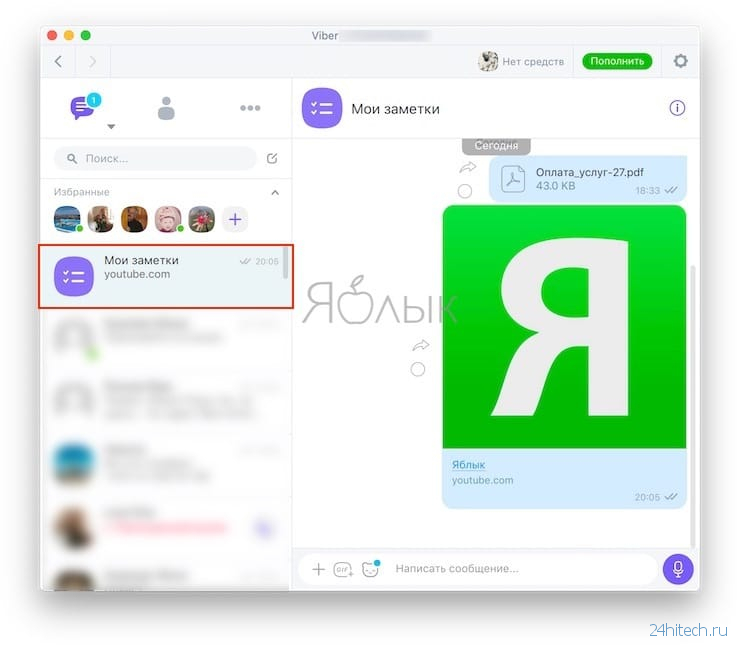
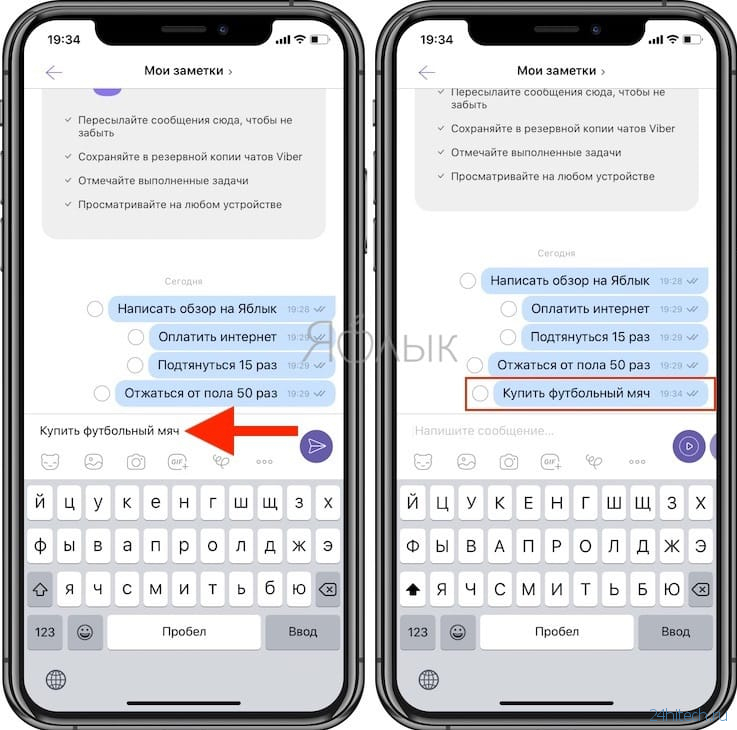
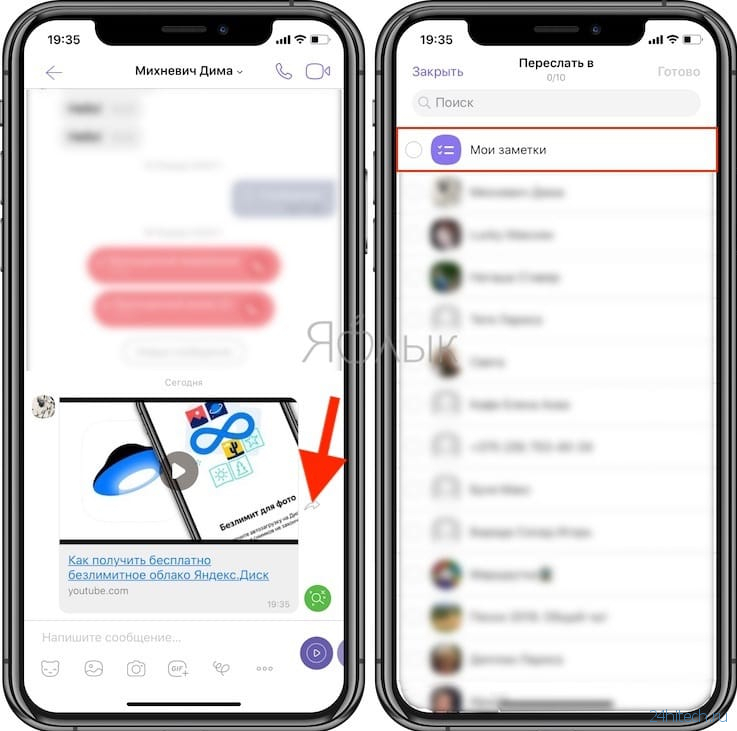
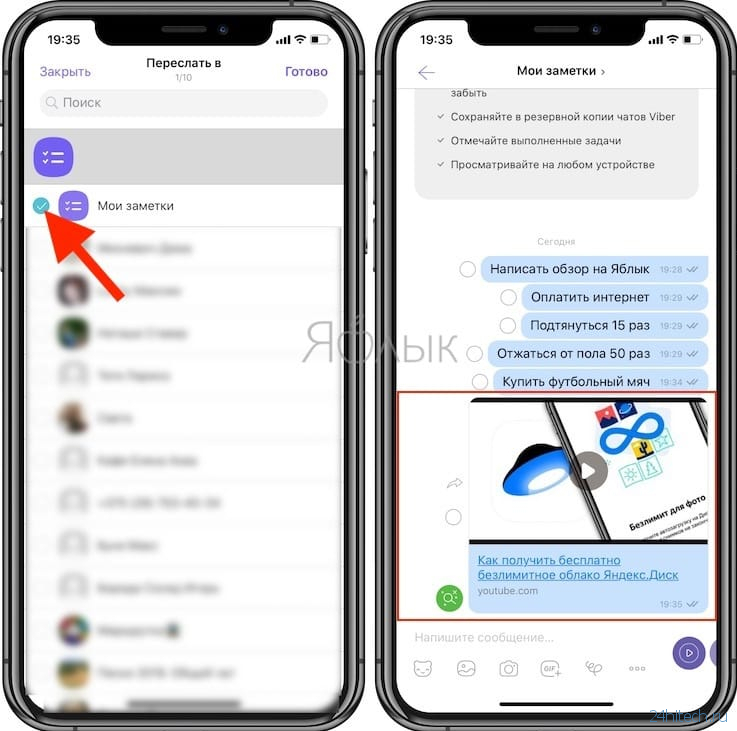
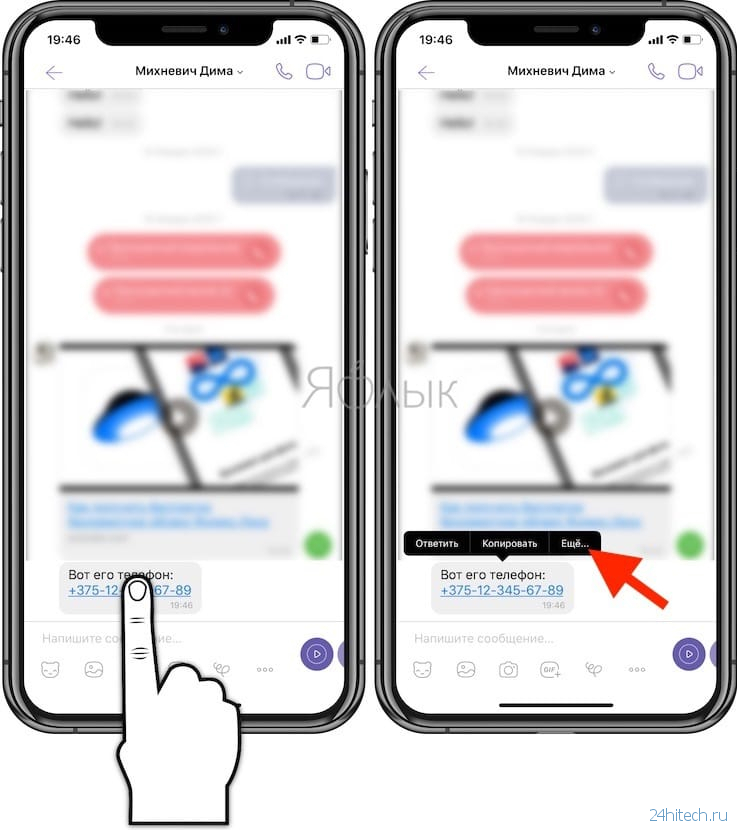
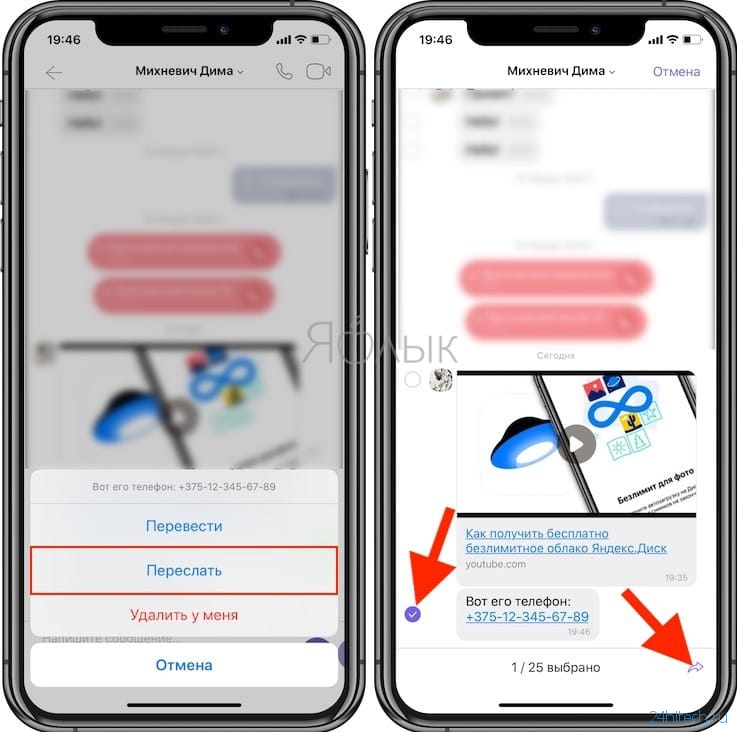
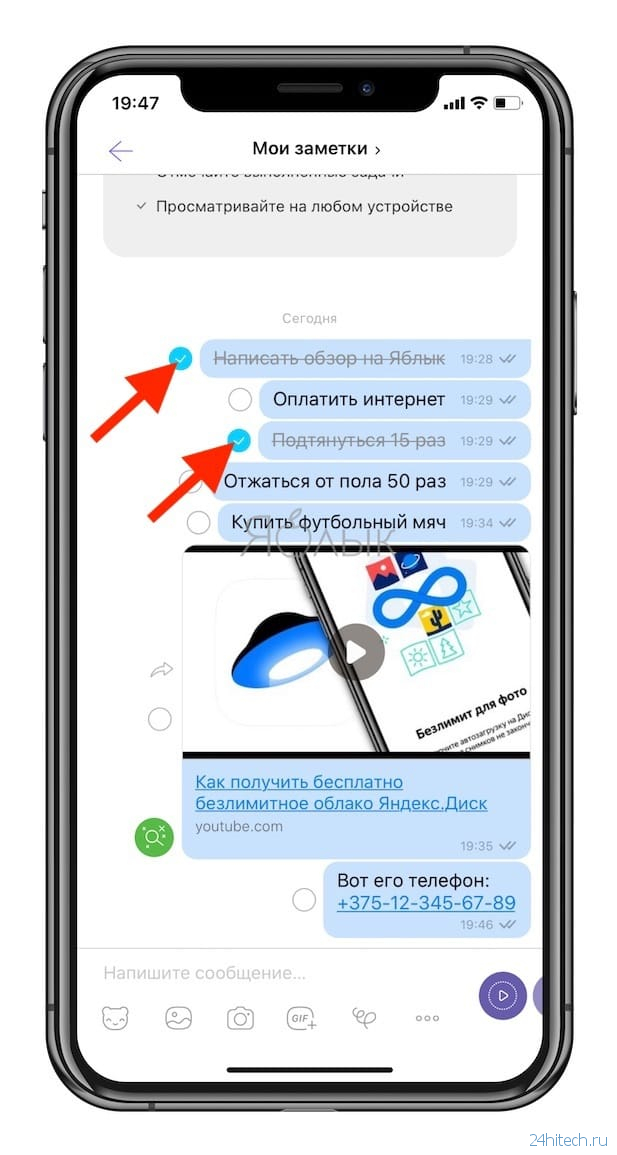
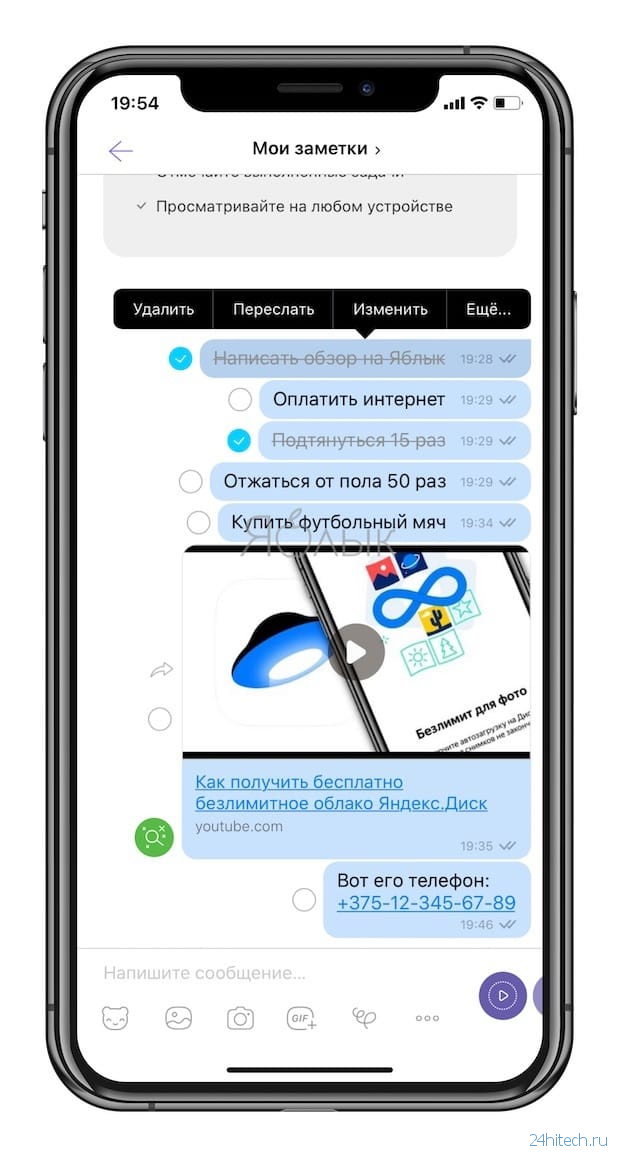

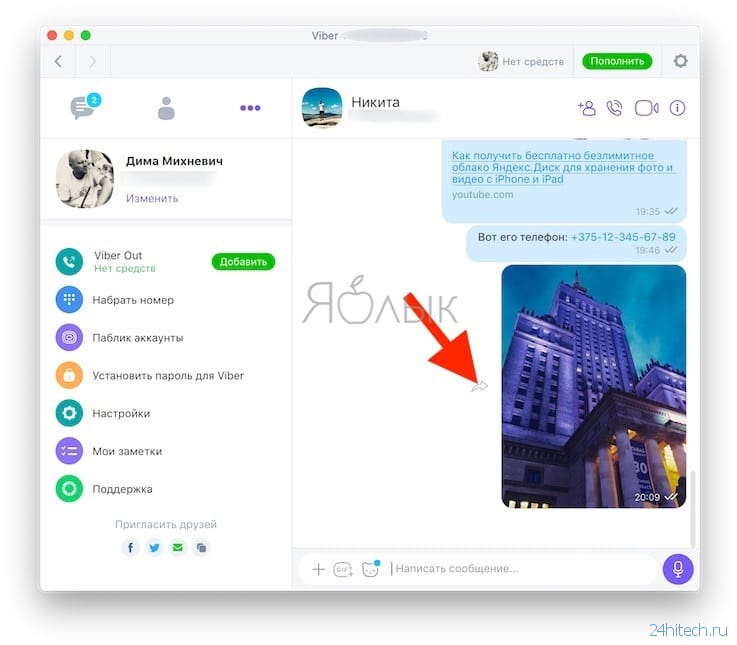
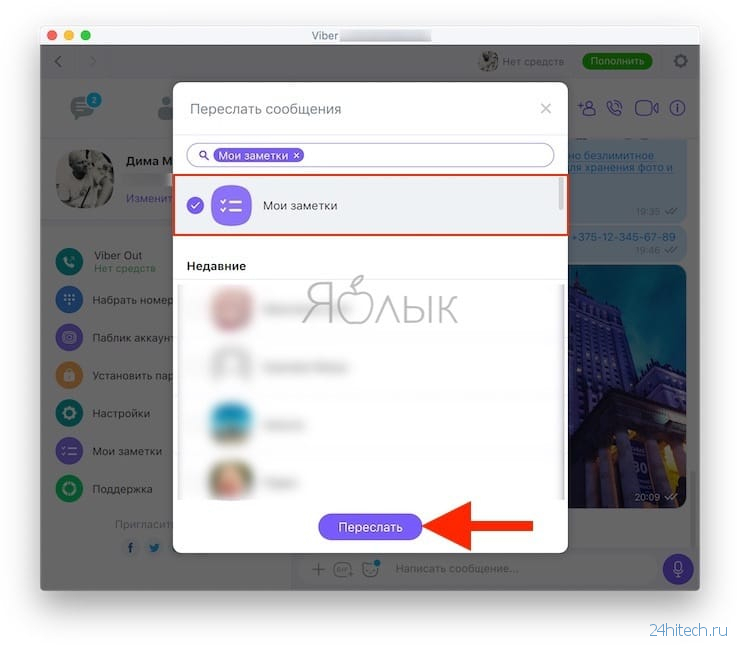
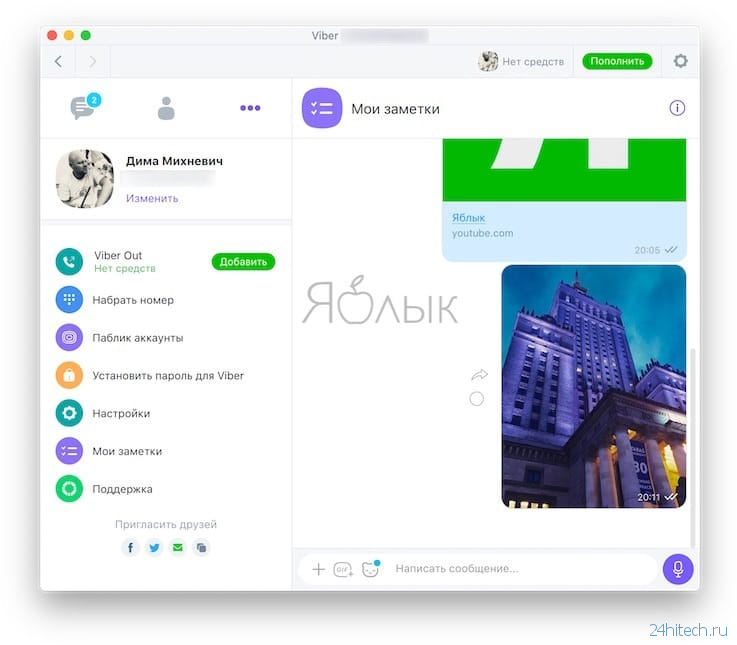
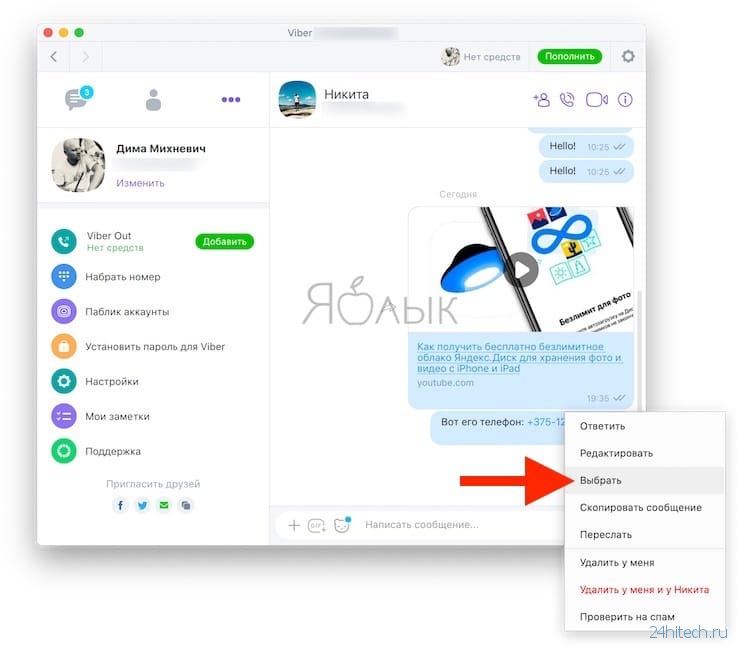
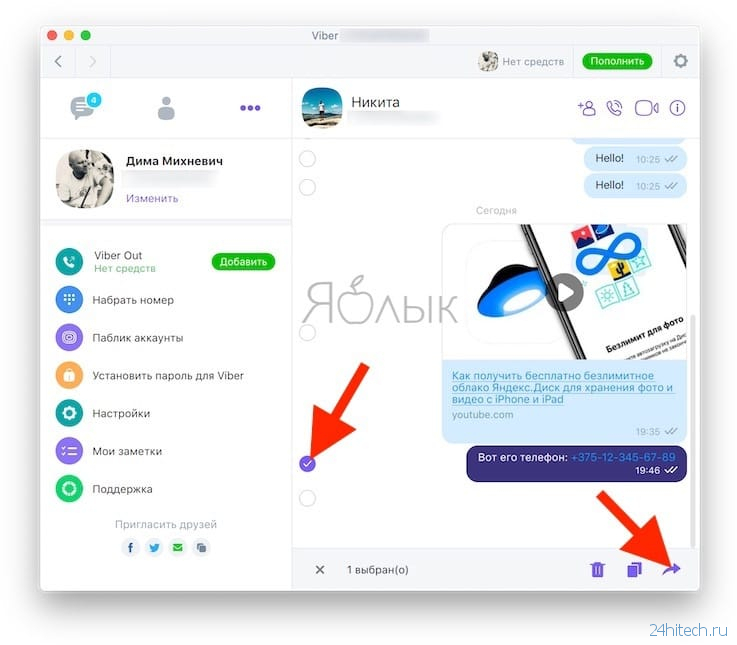

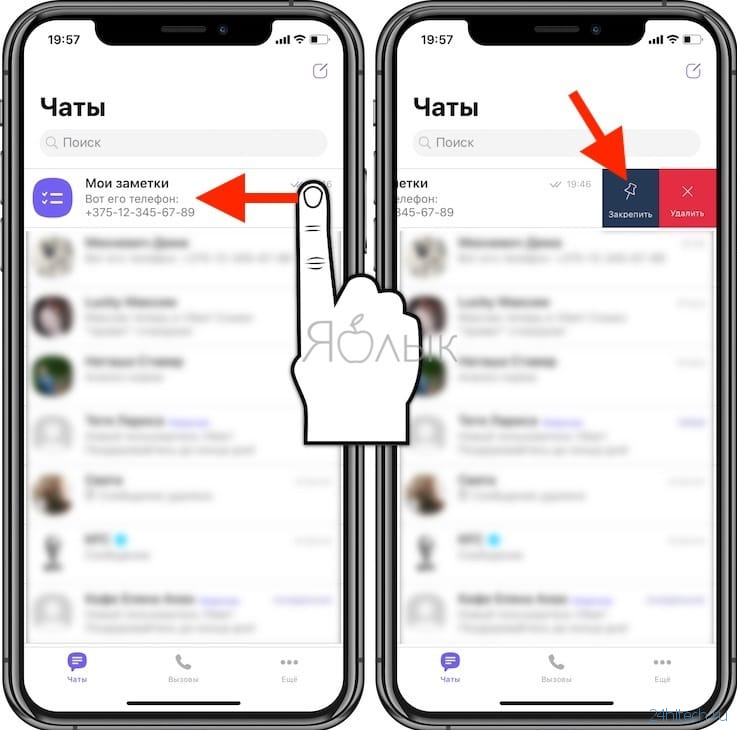
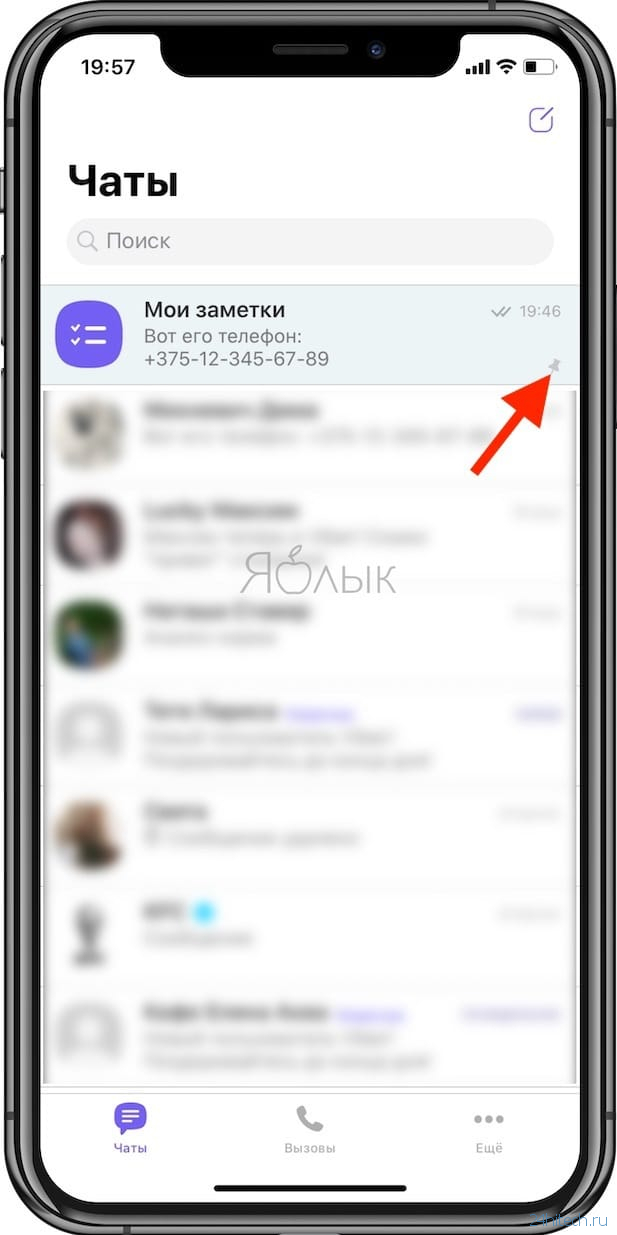
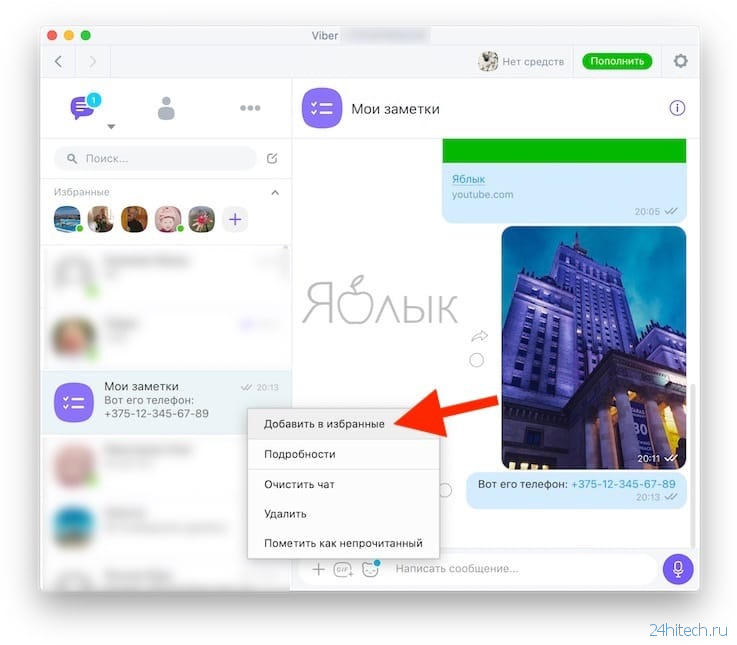
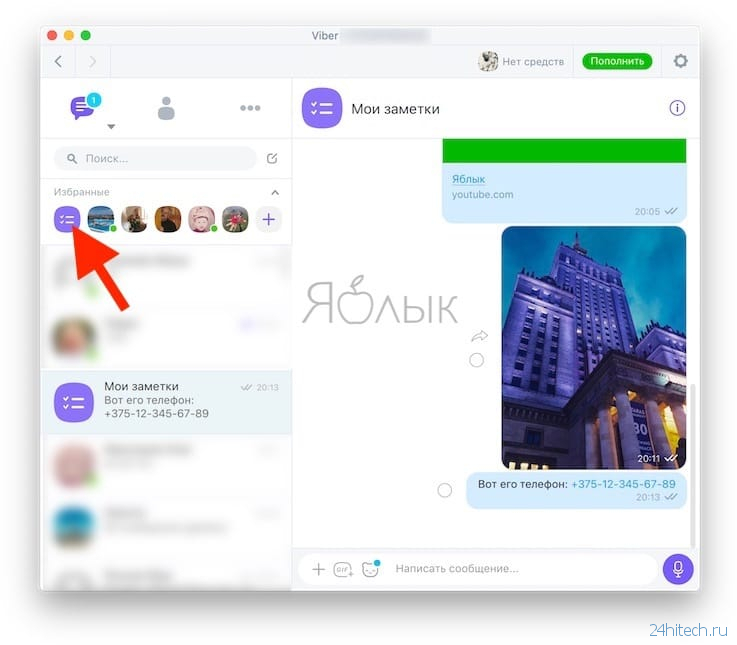



Нет комментарий